Przypisywanie ról zabezpieczeń do formularza w celu lepszej kontroli dostępu
Uwaga
Jeśli włączono tryb Tylko ujednolicony interfejs, przed użyciem procedur opisanych w tym artykule wykonaj następujące czynności:
- Na pasku nawigacyjnym wybierz Ustawienia (
 ).
). - Wybierz pozycję Ustawienia zaawansowane.
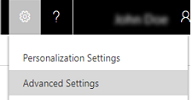
Kontroluj dostęp do formularzy i pól przypisując różne role zabezpieczeń do różnych tworzonych formularzy.
Więcej informacji: Koncepcje dotyczące zabezpieczeń
Upewnij się, że masz rolę zabezpieczeń Administrator systemu lub równoważne uprawnienia w usłudze Microsoft Dynamics 365.
Sprawdzanie swojej roli zabezpieczeń
Wykonaj kroki opisane w sekcji Wyświetlanie swojego profilu użytkownika.
Nie masz odpowiednich uprawnień? Skontaktuj się z administratorem systemu.
Wybierz kolejno pozycje Ustawienia>Dostosowania.
Wybierz opcję Dostosuj system.
Włącz role zabezpieczeń.
W obszarze Składniki rozwiń opcję Encje, a następnie rozwiń żądaną encję.
Wybierz Formularze. Wybierz z listy formularz, który chcesz poddać edycji, jeśli ma on typ Główny.
Na karcie Strona główna w grupie Formularz wybierz Włącz role zabezpieczeń.
Przypisz role zabezpieczeń.
W oknie dialogowym Przypisz role zabezpieczeń wybierz role zabezpieczeń, dla których ten formularz będzie dostępny.
Aby ustawić ten formularz jako formularz bazowy, zaznacz pole wyboru Włączony jako bazowy.
Dla każdej encji co najmniej jeden formularz musi być formularzem bazowym (czyli formularzem wyświetlanym użytkownikowi, gdy dla roli zabezpieczeń tego użytkownika nie jest dostępny żaden inny formularz).
Wybierz pozycję OK.
Wyświetl podgląd głównego formularza.
Na karcie Strona główna wybierz Podgląd, a następnie wybierz opcję Utwórz formularz, Aktualizuj formularz lub Formularz tylko do odczytu.
Aby zamknąć formularz Podgląd, w menu Plik wybierz Zamknij.
Aby zapisać dane, wybierz Zapisz i zamknij.
Opublikuj dostosowanie.
Aby opublikować tylko edytowany składnik, wybierz Zapisz>Publikuj na karcie Strona główna.
Aby opublikować wszystkie nieopublikowane składniki jednocześnie wybierz Publikuj wszystkie dostosowania.
Uwaga
Instalowanie rozwiązania lub publikowanie dostosowań może zaburzać normalne działanie systemu. Zalecamy zaplanowanie importu rozwiązania na termin, w którym będzie to najmniej uciążliwe dla użytkowników.
Opinia
Dostępne już wkrótce: W 2024 r. będziemy stopniowo wycofywać zgłoszenia z serwisu GitHub jako mechanizm przesyłania opinii na temat zawartości i zastępować go nowym systemem opinii. Aby uzyskać więcej informacji, sprawdź: https://aka.ms/ContentUserFeedback.
Prześlij i wyświetl opinię dla